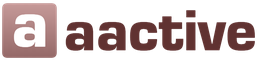Ростелеком слабый сигнал wifi. Как усилить сигнал Wi-Fi роутера и расширить покрытие Wi-Fi сети. Настройка приемника на ноутбуке или компьютере
Бег по квартире в поиске Wi-Fi-сигнала — занятие не из приятных. Что ухудшает передачу данных с роутера и как усилить Wi-Fi-сигнал в квартире с помощью программных и технических способов, мы расскажем в нашей статье.
Что влияет на силу Wi-Fi-сигнала?
Технология беспроводной передачи цифровых потоков, коротко именуемая Wi-Fi, была изобретена в 1991 году. Сегодня мы отдаем ей предпочтение даже тогда, когда на приборе присутствует LAN-порт. Но вот беда — зона покрытия роутера часто оказывается недостаточной, и в доме остаются места, куда сигнал не доходит.
Термин «Wi-Fi» изначально был придуман как игра слов для привлечения внимания потребителя «намеком» на Hi-Fi (англ. «High Fidelity» — «высокая точность»). Несмотря на то, что поначалу в некоторых пресс-релизах WECA фигурировало словосочетание «Wireless Fidelity» («беспроводная точность»), на данный момент от такой формулировки отказались, и термин «Wi-Fi» никак не расшифровывается. Википедия
Гасить сигнал Wi-Fi в квартире могут:
- стены. Гипсокартонное покрытие, перегородки из газобетонных и пеноблоков являются существенной преградой на пути радиоволн. Если стена отлита из бетона и укреплена металлической арматурой, сигнал экранируется и теряет силу. Тот же эффект оказывают зеркала, аквариумы и витражи;
- бытовая техника. Приборы, принцип работы которых основывается на радиоволновом излучении (микроволновые печи, радиотелефоны, радио и пр.), способны искажать Wi-Fi-сигнал;
- соседние точки доступа. Забитые каналы отрицательно влияют на скорость передачи данных.
Попробуйте минимизировать влияние вышеперечисленных факторов, это поможет в какой-то степени усилить Wi-Fi-сигнал в квартире . Принципиальным моментом также является место расположения маршрутизатора. Он должен находиться в центре, тогда зона покрытия будет максимальной.

Способы усиления сигнала с помощью настроек
Если вы недовольны качеством сигнала, не спешите приобретать дополнительные девайсы. Возможно, у вас неправильно настроена беспроводная сеть. Поэтому проверьте перечисленные ниже параметры и в случае необходимости измените настройки.
Совпадение частот
Часто в доме находится несколько беспроводных сетей, частотные каналы которых могут совпадать. В результате значительно ухудшается качество передачи данных даже на малые расстояния. Поэтому следует проверить и перенастроить канал. Установите на компьютер, имеющий Wi-Fi-адаптер, программу inSSIDer, откройте ее и в появившейся на экране таблице посмотрите, на каких частотных каналах работают ближайшие беспроводные сети (столбец «Chanel»).
Выяснив, какие каналы остаются свободными (обычно используются с 1 по 13), перенастройте свой, следуя инструкции:
Низкая мощность роутера
Маломощный передатчик на маршрутизаторе тоже может ухудшать качество сигнала. В расширенных настройках сети этот параметр называется Wireless Transmit Power. Напротив него нужно выставить максимальную мощность (в некоторых моделях она указывается в процентах, в некоторых — словами, обозначающими низкую, среднюю и высокую мощности) и нажать кнопку сохранения.
Беспроводной стандарт
Максимальное покрытие на сегодня способен обеспечить стандарт 802.11n. Чтобы перенастроить сеть на него, выберите в настройках веб-интерфейса в меню Wireless режим Wireless Mode и выставьте в графе напротив: 802.11n. Затем выполните сохранение, перезагрузку и переподключение устройства. Обязательное условие - данный стандарт должен поддерживаться и маршрутизатором, и компьютером.
Частотный диапазон
Некоторые современные модели роутеров являются двухдиапазонными, т. е. могут работать в диапазонах 2,4 ГГц и 5 ГГц. Переход на 5 ГГц обеспечит лучшее качество сигнала, поскольку не будет перекрываться радиоволнами, излучаемыми другими бытовыми приборами (они работают на более низкой частоте).

Способы усиления сигнала с помощью девайсов
Можно также выполнить ряд технических усовершенствований, позволяющих усилить Wi-Fi-сигнал в квартире.
Доработка антенны
Первый способ — усилить антенну. Некоторые «кулибины» пытаются делать это с помощью подручных средств — фольги или жестяных банок. На видео вы можете посмотреть принцип изготовления подобных «усилителей»:
Однако ощутимого эффекта, по словам тех, кто уже испытал этот способ, вы не получите. Лучше замените антенну на более мощную: выложить придется порядка $8, зато зона покрытия увеличится в разы (при условии установки на месте антенны 2-3dBi устройства 8dBi).
Установка репитера
Репитер способен значительно расширить радиус распространения сигнала.
Репитер GSM — повторитель и усилитель сигналов радиосвязи, предназначенный для локального расширения ее зоны покрытия. Представляет собой сложное активное радиоэлектронное устройство, функционирующее в комплекте с антеннами и радиочастотными кабелями. Википедия
Внешне он напоминает блок питания небольших размеров, включающийся в розетку. Стоит такой прибор порядка $25, но зато вы гарантированно сможете усилить Wi-Fi-сигнал в квартире.
Едете отдыхать в Крым и хотите узнать, где расположены ближайшие Wi-Fi-точки? Их список ищите в материале «Wi-Fi-точки Крыма» .
Забирай себе, расскажи друзьям!
Читайте также на нашем сайте:
Показать еще

Беспроводное подключение к интернету через роутер Wi-Fi должно быть стабильным и скоростным. Но в реальности это не соблюдается — сигнал может часто пропадать, быть доступным не во всех частях квартиры или быть попросту слабым, из-за чего сложно просматривать даже фотографии, а не смотреть видео. В поисках оптимального решения проблемы было разработано несколько способов её решения, о каждом из которых мы расскажем в нашей статье.
Первоначально, обнаруживая то, что мощность выдаваемого роутером сигнала слаба, стоит посмотреть, подходит ли мощность аппарата для квартиры. Одна из причин, по которой скорость интернета оставляет желать лучшего или сигнал доступен не во всех местах квартиры, это несоответствие параметров оборудования размерам помещения. При выборе роутера нужно опираться на то, какова площадь жилища — если она большая, то нужно искать роутер большей мощности, для маленьких площадей достаточно и стандартных параметров.

Внимание! Стоимость покупаемого оборудования не имеет значения — на качество покрытия и сигнала оказывают влияние многие факторы, от которых человек не всегда в состоянии избавиться. Так что для обеспечения сигнала стоит подбирать, опираясь на отзывы.
Шаг второй. Проблема не в мощности роутера? Есть и другое решение
Можно обойтись и без применения каких-либо усилителей. Если в доме имеется большое количество сетей Wi-Fi, они перебивают друг друга. Зачастую проблему удается решить, если усилить сигнал через настройку оборудования.

Для этого достаточно поискать и сменить канал на роутере. Необходимость в этом появляется именно в тот момент, когда роутер ловит одновременно несколько сетей (к примеру, соседских). Казалось бы, ничего страшного. Но в то же время такая нагрузка уменьшает радиус действия роутера, и его сигнал доступен не во всей квартире.
Чтобы избавиться от нагрузки, достаточно подыскать новый, менее загруженный канал в автоматическом режиме или при помощи специальной программы. Конечно, последний способ применим уже в случае, если есть немного больше свободного времени. Для смены канала:
- заходим в настройки сети;
- меняем канал;
- сохраняем настройки.
Подобрать лучший канал так можно путем простого перебора, попеременно включая в настройках то один, то другой.

Есть и другой способ воздействия через настройки — изменить сеть взаимодействия на 802.11N. К сожалению, на роутерах старого образца провести эту операцию не получится — они попросту не способны воспринимать сети такого диапазона. Для этого нужно:
- перейти в настройки роутера;
- отыскать среди всего открывшегося перечня настройки беспроводной сети;
- найти в выпавшем меню режим беспроводной сети и включить режим, при котором роутер будет работать только с сетью N, так как обычно стоит смешанный режим;
- остается только сохранить выбранные значения и осуществить перезагрузку оборудования.

Внимание! Могут появиться проблемы с подключением к сети. В таком случае необходимо

Третий вариант работы с настройками — изменить мощность передачи сигнала. Есть ситуации, когда слабый, неустойчивый сигнал объясняется тем, что по умолчанию мощность его передачи стоит не на максимальном уровне. Чтобы решить такую проблему, достаточно:
- зайти в настройки устройства;
- найти пункт «Беспроводная сеть» или Wireless Advanced;
- установить мощность сигнала на 100%;
- сохранить и выйти из настроек.

Таблица с изменением мощности роутера путем его настройки
Для большего удобства мы объединили все озвученные выше варианты с настройкой в небольшую таблицу.
| Название настройки | Возможные действия | Особенности |
|---|---|---|
| Смена канала сети на роутере | Вход в настройки устройства, поиск каналов статических вместо динамических, переход в автоматический режим или поиск слабо загруженного канала через специальную программу | Сработает, если роутер постоянно обнаруживает соседские сети для подключения и при взаимодействии с ними перегружает свою сеть |
| Перевод сети из смешанного режима работы в 802.11N | Вход в настройки беспроводной сети и изменение её режима, сохранение настроек и перезагрузка передатчика | Работает только с современными моделями роутеров. Причём работает не всегда - могут быть и проблемы с подключением, тогда лучше вернуться к изначальному варианту настроек |
| Смена мощности передачи сигнала | Установка данного значения на максимум | Работает не со всеми моделями - обычно мощность уже максимальна, и её можно только уменьшить |
Шаг третий. Усиление при применении дополнительных средств
Если проблема не решается с помощью замены оборудования или его настройки, стоит применять и Обычно на смену настройкам приходят варианты с приобретением дополнительных средств:
- установка устройства, повторяющего сигнал;
- замена антенн на роутере на более мощные;
- покупка нового роутера (в максимально выгодном варианте — такого, который бы поддерживал диапазон в 5 GHz);
- установка самодельных усилителей.

Каждый из вариантов имеет свои плюсы и минусы. Первый — покупка повторителя, выгоден тем, что устройство устанавливают там, где сигнал все еще есть, но уже слабее, и оно повторяет волну, увеличивая радиус действия роутера. Но есть и ощутимый минус — стоимость устройства. Второй тоже предполагает денежные затраты. Покупка новых антенн усилит мощность передачи сигнала самим роутером. Но при изменении антенн в роутере часто приходится покупать не одну, а несколько антенн. Из-за этого приходится платить вдвое или даже втрое больше, а при покупке действительно мощных антенн современного образца становится проще купить повторитель — цена одна и та же.

Wi-Fi Репитер
Третий выгоден тем, что, несмотря на денежные затраты, покупка нового роутера с диапазоном в 5 GHz убирает проблемы с доступом в интернет — сегодня не везде можно работать с диапазоном в 2,4 GHz. Такое соединение обычно пропадает или имеет много проблем при подключении.
Четвертый. Самодельные усилители — самые недорогие из всех возможных вариантов. Усилить сигнал своими руками можно, установив небольшой отражатель сзади антенны. Обычно в качестве отражателя используют:
- фольгу;
- жесть (ее можно получить из обычных банок из-под пива или газировки).

Метод изготовления усилителя из данных материалов почти одинаков — из фольги формируется изогнутая пластина, жестяная банка обрезается так, чтобы получить эту же пластину (иногда оставляют верхушку банки, чтобы продеть антенну в нее и сделать конструкцию устойчивее). Закрепляют полукруг на роутере обычно скотчем.

Такой метод подвергается критике — от него обычно мало пользы.
Дополнительно можно также установить обычную выносную антенну (сегодня они продаются практически повсеместно и хорошо себя зарекомендовали). Такая антенна поднимается выше обычного уровня расположения роутера, а нередко вообще выносится за пределы жилого помещения, где помех сигналу гораздо меньше.
Наконец, стоит проверить, нет ли около роутера преград, мешающих распространению сигнала. Если есть, то его нужно просто передвинуть.
Видео — Как улучшить Wi-Fi сигнал в квартире
Видео — Как сделать усилитель для Wi-Fi
Таблица способов усиления сигнала дополнительными средствами
| Метод | Затраты и установка | Особенности |
|---|---|---|
| Установка репитера | Весьма высоки. Необходимо также найти точку, где сигнал будет несколько слабее, но все же достаточен для того, чтобы усилить радиус действия | Применим не всегда. При наличии особо внимательных соседей придется быть осторожнее - от повторителя идет довольно сильное излучение |
| Замена антенн роутера | Зависят от модели антенн - более мощные дороже. Установка занимает больше времени - нужная модель может идти долго | Действует не всегда - мощность антенн не гарантирует бесперебойный сигнал |
| Установка внешней антенны | Зависит от цены антенны. Устанавливается за пределами помещения (обычно - за окном) | Наиболее действенный метод |
| Покупка нового роутера, работающего в большем диапазоне | Установка стандартна, стоимость зависит от выбранной модели | Поможет только там, где есть перебои с роутерами, работающими в диапазоне 2,4 GHz. Диаметр распространения просто ограничивается, если на пути сигнала будет стена, поэтому эффективность спорная |
| Отражатель из подручных средств | Денежных затрат - практически никаких. Отражатель из жести или фольги устанавливается с одной стороны антенны | Эффективность спорная, практически нулевая. Эстетичность также страдает |
| Перестановка роутера | Денежных трат нет, сама перестановка проста - нужно только найти свободное место без преград на пути сигнала | Не поможет, если уровень сигнала и его качество портятся не из-за преград |
Усиленный wi-fi необходим для улучшения качества приема и передачи различных данных и просмотра видео по беспроводной сети. Так как количество различных устройств (смартфонов, планшетов, ноутбуков), работа которых зависит от наличия доступа в Интернет, увеличивается с каждым годом, то слабый или нестабильный радиосигнал тревожит практически каждого владельца роутера.
Причинами снижения скорости Интернета по могут быть межкомнатные перегородки, несущие стены, зеркала, бытовые приборы или находящиеся поблизости иные точки доступа во всемирную сеть. Можно выделить несколько способов, позволяющих решить данную проблему.
Изменение канала, который используется wi-fi роутером
Каждому, кто хочет иметь усиленный wi-fi, следует выбрать свободный от влияния посторонних радиосигналов канал. Определить степень его загруженности поможет такая популярная программа, как inSSIDer (на официальном сайте также представлена бесплатная версия для Аndroid), установить которую можно своими руками на имеющий адаптер компьютер (или ноутбук). Утилита помогает определить оптимальный канал для сети, сканируя и диагностируя в режиме реального времени все ближайшие к компьютеру wi-fi соединения. После ознакомления со всеми представленными сетями и каналами необходимо совершить следующие действия:- выбрать находящийся в настройках роутера раздел «Беспроводной режим» («Беспроводная сеть» или «Wireless»);
- кликнуть на «Настройки беспроводного режима» и изменить значение параметра «Channel», выбрав свободный (или наименее загруженный) канал.
Изменение местонахождения маршрутизатора
Благодаря правильному размещению передает wi-fi роутер усиленный сигнал, позволяя расширить зону покрытия сети. Для этого его следует расположить в непосредственной близости от того устройства, которое используется для получения доступа в Интернет. При одновременном подключении к Интернету нескольких устройств, находящихся в разных комнатах, рекомендуется устанавливать роутер как можно выше, выбирая для этого центральную часть квартиры (или дома). Подобное размещение, отличающееся отсутствием удаленных помещений, поможет усилить wi-fi на ноутбуке, компьютере, смартфоне или планшете благодаря равномерному распределению сигнала.
Установление максимального значения мощности в настройках маршрутизатора
Перед применением данного способа усиления wi-fi сигнала необходимо изучить прилагаемую к роутеру инструкцию, так как порядок действий зависит от модели и фирмы производителя. Чаще всего для увеличения мощности роутера в домашних условиях следует в разделе «Настройки» (или «Расширенные настройки») изменить такой параметр, как «мощность сигнала», установив самое большое значение («100%» или «High»).
Систематическое обновление микропрограммы маршрутизатора
Усилить wi-fi на ноутбуке, компьютере или планшете возможно после обновления устаревшей (или дефектной) «прошивки» роутера. Обычно в подобных случаях производители предлагают бесплатно скачать размещенную на официальном сайте актуальную версию микропрограммы, так как усилить wi-fi можно только после устранения ошибок в «прошивке». Перед началом обновления следует убедиться в совместимости новой версии микропрограммы и модели роутера, а для этого необходимо определить аппаратную и текущую версии «прошивки». Информацию о текущей версии можно узнать через интерфейс устройства, находящийся в настройках роутера. Заводские же параметры указаны на оборотной стороне маршрутизатора.
Замена стандартной антенны маршрутизатора более мощной
Увеличить зону покрытия домашней сети поможет усиленная wi-fi антенна , коэффициент которой отличается наибольшим значением (5 - 8 dBi). Такой способ подойдет исключительно для владельцев роутеров с внешними (съемными) антеннами. Также необходимо помнить, если модель роутера предполагает одновременное наличие двух (или трех) антенн, то замене подлежат все. Для обеспечения стабильного сигнала не следует размещать антенны в разных комнатах (они должны находиться рядом).Если же маршрутизатор отличается наличием только встроенной антенны, замена которой невозможна, то для улучшения сигнала и увеличения зоны покрытия wi-fi производители рекомендуют изменить расположение антенн, разведя их в разные стороны (вверх и вбок).

Установка wi-fi репитера
Репитер (или повторитель) представляет собой такое специальное приемно-передающее устройство, основное предназначение которого заключается в увеличении зоны покрытия беспроводного роутера за счет полного повторения, усиления и ретрансляции всех полученных сигналов. Этот гаджет прост в использовании. Обычно он устанавливается между источником сигнала (роутером или модемом) и компьютером путем непосредственного подключения в обычную электрическую розетку. Для настройки устройства необходимо знать лишь название (ssid) и пароль используемой сети.
Приобретение маршрутизатора, поддерживающего диапазон 5 GHz
Из-за того, что беспроводная связь установлена сейчас практически в каждой квартире, то частоты домашних сетей часто пересекаются, приводя к перегрузке одного и того же канала. Источниками дополнительных помех также могут служить и бытовые приборы (микроволновые печи, беспроводные телефоны, системы видеонаблюдения и т.д.), которые, как и большинство роутеров, функционируют на частоте 2,4 GHz. Поэтому покупка роутера, способного подавать сигнал в диапазоне 5 GHz, может решить данную проблему. Этот диапазон практически всегда свободен от различных помех, так как не пересекается с каналами, использующими частоту 2,4 GHz, его покрытие распространяется на большую площадь, предоставляя свободные от других сетей каналы (около 44). Но переход на такой диапазон возможен лишь тогда, когда иные устройства (планшеты, радиотелефоны) могут его использовать для работы.
Используя вышеприведенные эффективные способы, можно значительно увеличить скорость домашнего интернета по wi-fi, и для этого не нужно приобретать дорогостоящие гаджеты. Достаточно лишь детально изучить настройки роутера или же воспользоваться дополнительными недорогими устройствами.
Wi-fi позволяет выходить во всемирную сеть через любое устройство, имеющее специальный приёмник. Многие люди устанавливают в своих квартирах wi-fi роутеры, но в городских условиях могут возникать проблемы с радиосигналом. Сам по себе роутер имеет достаточно большой радиус действия, но на этот параметр влияет множество внешних факторов. Например, зеркала, соседние точки доступа, мебель и бытовая техника в квартире могут препятствовать свободному проходу радиосигнала, создавая проблемы со скоростью интернета. К тому же перегородки между комнатами и несущие стены тоже сильно гасят сигнал, и чем прочнее материал этого препятствия, тем сложнее радиосигналу пробиться. Есть несколько способов ускорить интернет по wi-fi в своей домашней сети. Вот несколько факторов, на которые стоит обратить внимание, потому что именно они сильнее всего влияют на качество сигнала.
Усиление сигнала WiFi с помощью роутера
Чтобы немного увеличить скорость интернета по wi-fi, нужно в первую очередь выбрать для роутера правильное место. Если передатчик будет находиться в самом дальнем углу, а устройства, подключённые к этой сети, будут находиться совсем в другой части квартиры, то скорость интернета на этих устройствах будет меньше, чем при близком расположении к источнику. Выбрать место для роутера бывает достаточно сложно. Обычно в квартире есть несколько устройств, которые необходимо подключить к сети wi-fi. Роутер должен находиться примерно на равном расстоянии от каждого устройства. Из-за того, что на мощность сигнала влияет очень много факторов, идеальное место для беспроводного маршрутизатора редко бывает точно посередине. Поэтому лучший способ обнаружить самое благоприятное место - поэкспериментировать с расположением роутера.
Стоит отметить, что есть смысл попробовать установить маршрутизатор как можно выше, так как в этом случае сигнал не будет встречаться с частью препятствий, стоящих на полу.
Самодельные антенны для усиление WiFi
Низкое качество приёма связи может возникнуть, из-за проблем с антеннами. Частично исправить это можно, если заменить антенну или добавить в неё несколько элементов.
Модернизация антенны - самый популярный метод решения этой проблемы, но применить его можно только к беспроводным маршрутизаторам, антенны которых расположены снаружи корпуса, а не внутри. Его суть заключается в том, чтобы задать сигналу определённое направление. Делается это достаточно просто. На каждом маршрутизаторе установлены антенны всенаправленного действия, которые посылают сигнал по всем направлениям, а чтобы «заставить» передавать сигналы только туда, куда нужно, люди используют так называемые экраны, отражающие сигнал и направляющие его в нужную сторону.
Соорудить такой экран можно практически из всего, что сделано из металла: фольга, консервные банки, банки из-под газировки и так далее. Этот способ недорогой, но сильно увеличить качество связи так не получится.
Усиление сигнала, самодельной антенной. Бесплатный интернет.
.
Гораздо эффективнее просто заменить антенну на более мощную. В принципе, такой метод решения проблемы не очень затратный, достаточно мощная антенна сейчас стоит около трёхсот рублей, но если у роутера три антенны, сумма замены может дойти и до тысячи рублей. Обычно антенна маршрутизатора имеет коэффициент усиления около 2-3dBi; если заменить её антенной на 5-8dBi, сила сигнала ощутимо увеличиться.
Но заменять антенну, имеющую коэффициент усиления больше четырёх dBi, особого смысла нет, потому что скорость интернета в этом случае увеличится не сильно.
Увеличение расстояния сигнала WiFi с помощью репитера
Повторитель, или репитер, увеличивает радиус действия сети за счёт того, что полностью повторяет все полученные электрические сигналы. Такие устройства недорогие, их стоимость в российских магазинах редко переваливает за тысячу рублей, а если заказать повторитель из Китая, то выйдет на 40% дешевле (включая пересылку из КНР). Кстати, некоторые маршрутизаторы могут самостоятельно объединить несколько wi-fi точек доступа в одну сеть.
Репитер имеет небольшие размеры и включается в обычную розетку. Повторитель прост в использовании и быстро настраивается. Для работы репитеру нужны только ssid и пароль от сети.
Видео подключение и настройка репитера.
.
Используем WiFi адаптер для улучшение сигнала
Многие современные устройства имеют wi-fi приёмник, вшитый в корпус. Чтобы подключаться к wi-fi через устройство, не имеющее этого приёмника, используются специальные wi-fi адаптеры. Чаще всего они подключаются к устройству через USB-разъём или слот PCI. Причина слабого сигнала может таиться именно в wi-fi адаптере. Даже если это не так, его можно немного усовершенствовать. Если у адаптера есть антенна, то её можно заменить так же, как и антенну роутера, если этого не запрещает конструкция. Вообще, если возникла необходимость приобрести беспроводной wi-fi адаптер, стоит брать то устройство, у которого больше антенна.
Если антенна адаптера спрятана в корпусе, можно попробовать присоединить его к компьютеру через USB-удлинитель. При этом появляется возможность перемещать адаптер в пространстве, насколько позволяет удлинитель, чтобы найти место с самым сильным сигналом wi-fi.
Настройка роутера для улучшение WiFi соединение
Бывает, что все проблемы связаны с неправильной работой беспроводного маршрутизатора. Некоторые владельцы wi-fi роутера не любят возиться с настройкой своей беспроводной сети, и часто складывается очень интересная ситуация. Большинство роутеров остаются с настройкой по умолчанию, и получается, что беспроводные сети, расположенные рядом, работают на одной и той же частоте, пересекаясь и занимая один и тот же канал. Без сомнения, это очень сильно тормозит систему, поэтому в первую очередь нужно настроить радиоканал для своей беспроводной сети. Для этого нужно скачать специальную программу - например, inSSIDer, самую популярную программу такого типа - и запустить её. Программа выведет на монитор частотные каналы всех соседних сетей. После этого останется зайти в настройки роутера (раздел «беспроводная сеть») и сменить канал так, чтобы поблизости не было сетей, работающих на такой же частоте.
Бывают и другие ошибки настройки. Если wi-fi сигнал в домашней сети слабый, то стоит покопаться в настройке роутера. При этом нужно особое внимание уделить разделу «Расширенные настройки». В этом разделе есть параметр «мощность сигнала», который должен быть установлен на отметке 100% или на пункте «высокая», если мощность дана в абстрактных величинах типа «маленькая», «средняя» и так далее. Если этот параметр не настроен на максимум, нужно выставить самое большое значение и сохранить изменения.
Какой беспроводной стандарт выбрать для увеличение WiFi соединение
Многие беспроводные маршрутизаторы настроены на беспроводной стандарт 802.11ac, так как он самый современный. Несмотря на это, его предшественник, стандарт 802.11n, имеет серьёзные преимущества.
Стандарт 802.11n позволяет использовать сразу несколько антенн, благодаря чему сильно увеличивается зона действия беспроводной сети.
Чтобы перейти на старый стандарт, нужно зайти в настройки, раздел «беспроводные сети», и переключить параметр «режим работы» на пункт «802.11n». После этого сохранить изменения и перезагрузить устройство.
Второе преимущество заключается в том, что этот режим работы позволяет перейти на диапазон 5 ГГц. Сейчас этот диапазон не пользуется особой популярностью. Он практически полностью свободен от частотных помех, вызванных соседними точками доступа, поэтому на этом диапазоне беспроводная сеть будет иметь максимальную зону покрытия.
К сожалению, современные телефоны, планшеты, и ноутбуки не видят беспроводную сеть с этим стандартом, потому что он считается устаревшим, но многие устройства ещё могут подключаться к таким сетям.
Настройка приёмника на ноутбуке поможет улучшить WiFi сигнал.
Производители ноутбуков, желая увеличить время «жизни» аккумулятора, придумали «режим экономии электроэнергии». Когда ноутбук находится в этом режиме питания, почти все модули устройства работают не в полную силу, и приёмник wi-fi тоже. Этот режим работы необязателен, поэтому ноутбук легко вывести из него через настройку схемы управления электропитанием.
Воздействие других устройств на сигнал.
Микроволновые печи, телефоны, а теперь и холодильники заполоняют пространство квартиры электромагнитным излучением, которое может конфликтовать с сигналами, посылаемыми антенной маршрутизатора. Эта проблема не такая серьёзная, если качество связи по беспроводной сети страдает именно из-за этого, достаточно поменять частоту работы роутера. Только новая частота тоже не должна перекрываться домашней техникой. Возможно, придётся минут десять-двадцать поэкспериментировать с частотными каналами.
Безопасность беспроводной сети
Кража трафика - одна из основных причин ухудшения сигнала. Существует множество программ, которые позволяют злоумышленнику подобрать пароль к точке доступа wi-fi, поэтому нужно установить сложный пароль для своей домашней сети. Хороший пароль состоит из случайного ряда цифр и букв разного регистра. Чем пароль длиннее - тем меньше шансов, что соседи смогут подобрать его.
Итог
Итак, факторов, замедляющих скорость интернета при соединении через домашнюю сеть wi-fi, очень много. Пытаться устранить их все - пустая трата времени и сил. Каждый роутер сам по себе обладает неплохим радиусом действия, поэтому гораздо эффективнее решить несколько главных проблем, и сигнал беспроводной сети улучшится достаточно, чтобы навсегда забыть о трудностях с соединением.
Привет всем! В этой статье я расскажу как усилить сигнал wifi роутера в вашем доме или офисе.
WI-FI на сегодняшний день очень популярен по востребованности в области компьютерных технологий. Вокруг WI-FI существует большое количество проблем. Если скорость интернета, подключенного беспроводным соединением, очень низкая, то в моей статье вы найдёте 10 советов, которые помогут вам усилить сигнал роутера, и тем самым увеличить скорость интернета.
Почему wifi сигнал бывает очень слабый?
Если скорость интернета улучшается при перезагрузке маршрутизатора, то можете использовать этот совет. При проведении глубокого исследования можно узнать, в чём состоит проблема, чаще всего дело обстоит в перегреве железа или старой прошивке. Но на этом зацикливаться не стоит, можно просто выполнять примерно раз в день (можно и чаще).
Сделать перезагрузку можно с помощью прошивки DD-WRT или таймера. Если вы настроите автоматическую перезагрузку маршрутизатора, то вам не придётся выполнять её каждый раз в ручную.
Увеличиваем сигнал wifi с помощью прошивки DD-WRT
Значительно улучшает сигнал Wi-Fi роутера прошивка DD-WRT.С помощью этой прошивки вам представятся не только дополнительные функции, но и улучшиться стабильность работы маршрутизатора.
Конечно же, это может вывести из строя оборудование, но большее количество роутеров с лёгкостью переносят повышение мощности до 70 мВт. Не забывайте о том, что радиоизлучение опасно для организма, и поэтому не стоит оставлять работать роутер на повышенной мощности слишком часто.
Ограничить другим интернет соединение
Если кто-либо в вашей домашней сети частенько сидит в видеочатах, качает фильмы и музыку или играет в онлайн-игры, то это, конечно же, значительно влияет на скорость работы интернета у других пользователей домашней сети.
Если у вас именно такой случай, то увеличение мощности сигнала будет бесполезным, в вашем случае следует выполнить настройку «Quality of Service или QoS. С её помощью будут установлены приоритеты для направления скорости для более важных программ, которые необходимы вам для работы.
Установка хорошего пароля на wifi от соседей
Если на вашем роутере установлен пароль, то это не значит того, что его . Делать это не так уж и сложно. Существует методы, которые помогут вам обнаружить всех пользователей, которые подключены к вашему Wi-Fi.Но это особо ничего и не даст, лучше полностью лишить соседей любящих «халяву» от возможность пользоваться вашим Wi-Fi.
Как усилить сигнал wifi роутера с помощью удлинения антенны
Установите роутер в центре помещения!
Часто бывает так, что маршрутизатор не вписывается в дизайн квартиры, но не стоит прятать его слишком далеко, например, шкаф. Для усиления сигнала роутера следует поместить его в открытое и свободное место.
Установить антенну лучше в вертикальном положении. Чем выше будет установлен маршрутизатор, тем будет лучше. Для того чтобы сигнал покрывал всю квартиру, желательно ставить маршрутизатор в её центре.
Покупка современного роутера (дорого)
Этот способ является не только самым простым, но и самым надёжным. Смысл этого способа заключается в использовании наиболее современного оборудования.
То есть купите роутер с самым дальним действием передачи сигнала. Он будет стоить дорого, зато вы забудете про то как усилить сигнал wifi роутера.
Установка wifi репитера (ретранслятора)
Если все советы, перечисленные мною ниже, вам не помогли, то требуется установить в доме ретранслятор WiFi-сигнала. Это не отнимет у вас много денег, а если дома ещё и есть старый маршрутизатор, то вы можете воспользоваться им, что позволит вам увеличить площадь покрытия беспроводной связи.
Необходимо выполнить перепрошивку старого роутера с помощью упомянутой выше прошивки DD-WRT. Есть вероятность того, что скорость будет не такой большой, нежели скорость у основного роутера, но это гораздо лучше, чем не иметь и вовсе возможно подключиться к беспроводному интернету в дальних уголках квартиры.
Проделав всё то, что я посоветовал вам в этой статье, вы узнаете как усилить сигнал wifi роутера и скорость, надёжность и безопасность вашего беспроводного интернета. Недавно я рассказывал очень интересный момент, можете прочитать очень интересно, а еще можете прочитать про то . На этом у меня все, всем желаю огромного здоровья!
С Ув. Евгений Крыжановский